VisualStudio创建vue组件模板文件
1、打开vsCode客户端。
点击【文件】,在下拉菜单中选择【首选项】,在右侧展开栏中选择【用户片段】
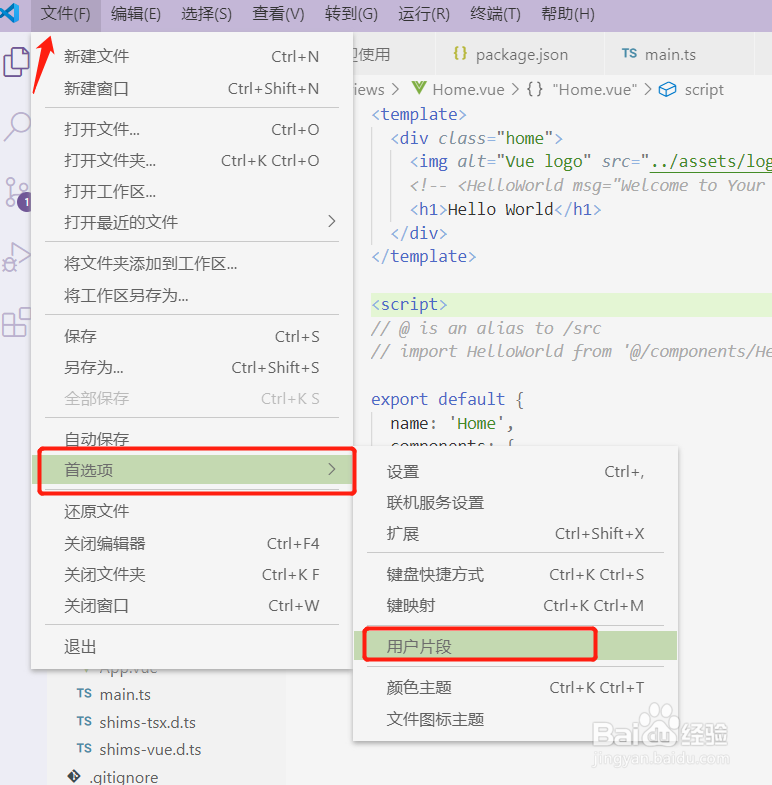
2、这里我已经创建过一个vue.json的模板文件了。
你可以选择新建,然后输入vue.json,回车创建。
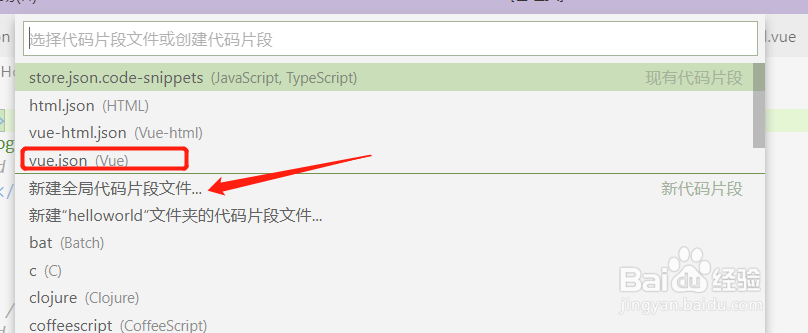
3、将{}内的其他内容全部注释,填入如下代码。
"Print to console":{
"prefix": "vue",
"body": [
"<template>",
" <div></div>",
"</template>",
"",
"<script>",
"export default {",
" components:{},",
" props:{},",
" data(){",
" return {",
" }",
" },",
" watch:{},",
" computed:{},",
" methods:{},",
" created(){},",
" mounted(){}",
"}",
"</script>",
"<style scoped>",
"</style>"
],
"description": "A vue file template"
}
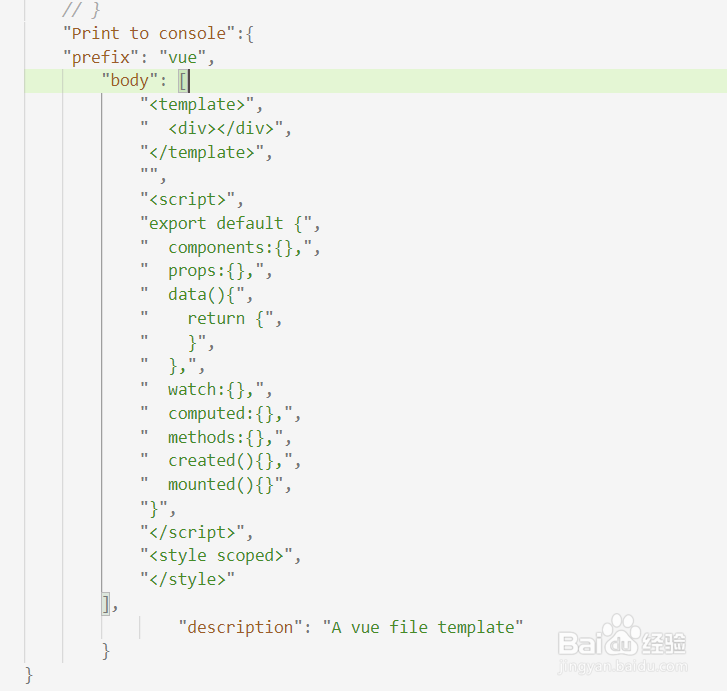
4、注意标点符号。这里每一行代码都用英文双引号引起来。
"prefix": "vue", 这里是在输入vue字符串时候,自动body里面的代码片段。
在src/views下面新建一个:Demo.vue的组件文件。
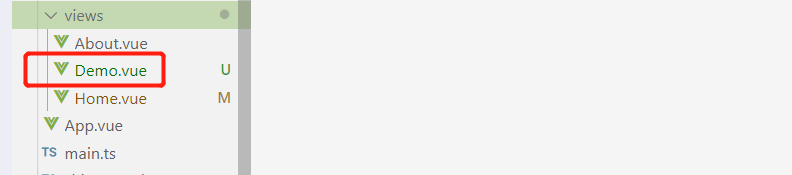
5、打开Demo.vue文件。
输入vu就可以看到弹出来的提示,第一条就是创建的代码片段文件。
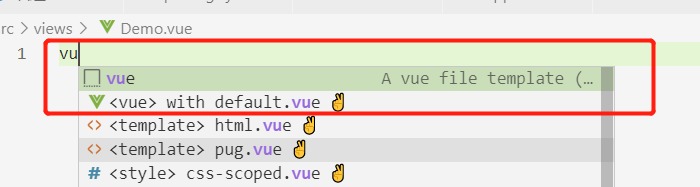
6、直接回车,即可创建出模板文件。
这样我们在编写代码的时候就方便很多了。
因为一些生命周期函数也都直接给创建出来了,不用担心是否会输入错误。
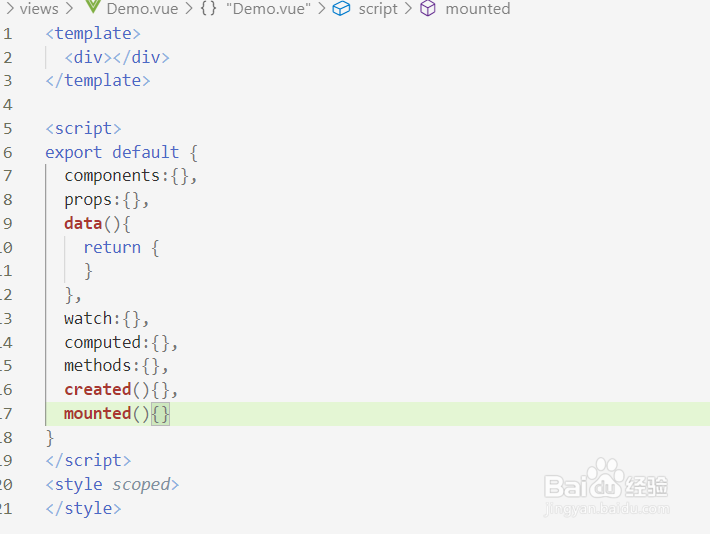
7、如果模板文件错误了,重复步骤1,2,3打开模板文件,修改错误的行就可以。
ctrl+ /注释相关行。
注意标签不要弄乱了。
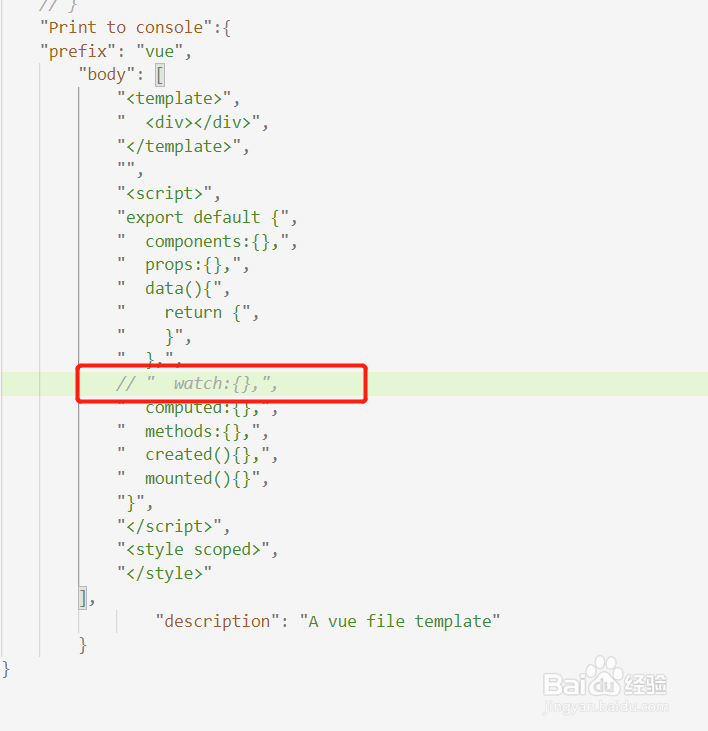
8、总结:创建有效的模板文件可以极大提高编码速度,同时也会避免一些不必要的失误。